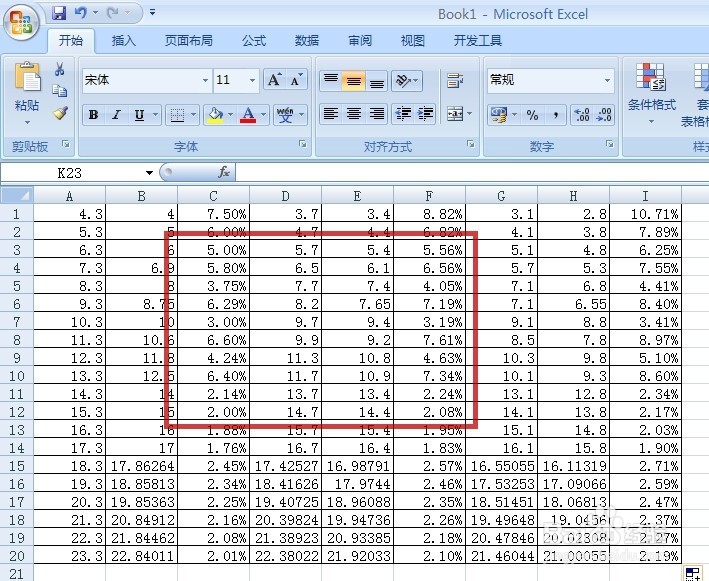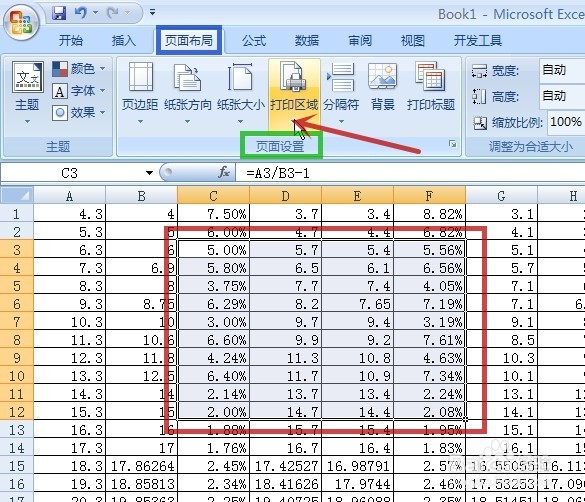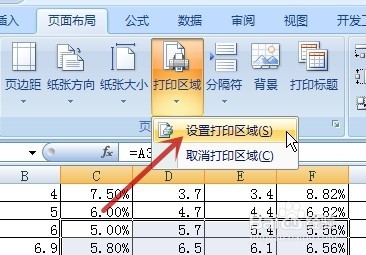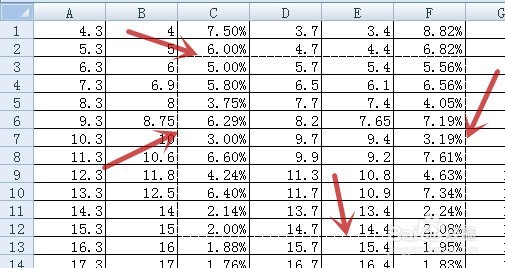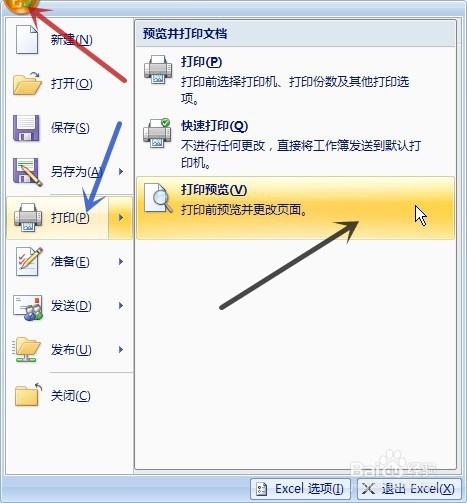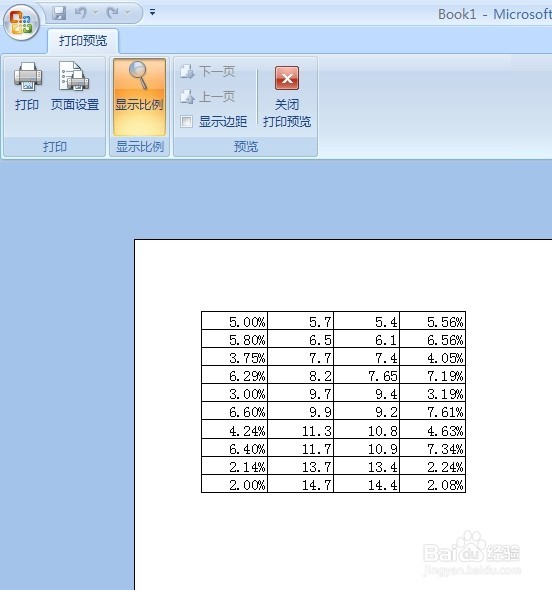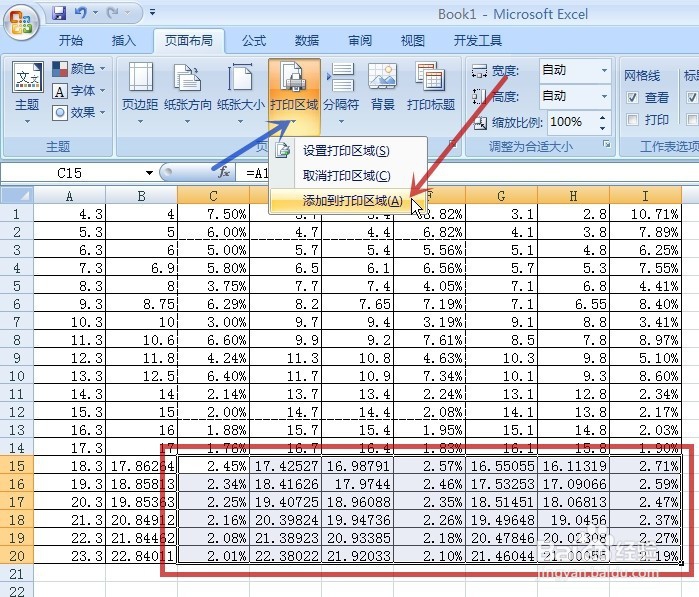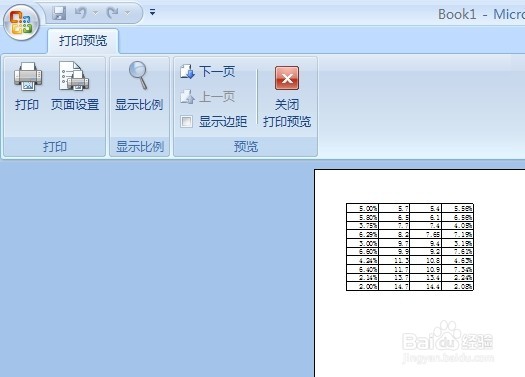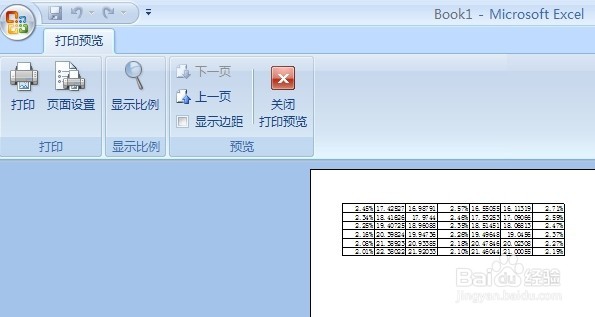EXCEL怎样设置打印区域
1、打开一个示例用的工作簿,准备对其中的“C3”-“F12”单元格(图中红框)设置为打印区域
2、用鼠标左键框选“C3”-“F12”单元格(图中红框),再点击“页面布局”选项卡(图中蓝框)下的“页面设置”(图中绿框)中的“打印区域”下的黑色下拉三角形(图中红色箭头所指)
3、在弹出的菜单中点击“设置打印区域”(图中红色箭头所指)
4、可见选定的单元格出现虚线外框(图中红色箭头所指),这些虚线外框在打印时是不会被打印出来的
5、我们来看看打印预览的效果如何,点击界面左上角的“office 按钮”(图中红色箭头所指),在弹出菜单中点击“打印”(图中蓝色箭头所指),再点击“打印预览”(图中黑色箭头所指)
6、打印预览的效果如下图所示,可见只打印框选单元格的内容,而其它内容是不打印的
7、我们孀晏弁钾也可以加上其它的单元格做为打印区域,例如加上下图中“C15”-“I20”单元格(图中红框),按第2步,点击黑色下拉三角形(图中蓝色箭头所指)后,点击“添加到打印区域”(图中红色箭头所指),就可增加打印区域
8、但要注意一点,若增加的打印单元格与原来的单元格不是连续的,对齐的,则增加的单元坼黉赞楞格在打印时会打印在另一张纸上,是不会按工作表的排版来打印的,下两图就是展示了刚才增加内容后的打印预览效果
声明:本网站引用、摘录或转载内容仅供网站访问者交流或参考,不代表本站立场,如存在版权或非法内容,请联系站长删除,联系邮箱:site.kefu@qq.com。
阅读量:74
阅读量:22
阅读量:66
阅读量:44
阅读量:36